
Съдържание:
- Автор John Day [email protected].
- Public 2024-01-30 07:51.
- Последно модифициран 2025-01-23 12:59.

В предишния урок направих индикация на потенциометъра, използвайки RGB пръстенови нео пиксели. можете да го видите в тази статия "Индикатор за потенциал използва RGB Neopixel"
И днес ще покажа индикатора на потенциатора, използвайки метричния дисплей MAX7219.
Следвайте стъпките по -долу, за да го направите.
Стъпка 1: Необходими компоненти



Необходими компоненти:
- Arduino nano
- Потенциометър
- Max7219 Led матричен дисплей
- Jumper Wire
- Съвет на проекта
- USB мини
- лаптоп
Задължителна библиотека
LedControl
Стъпка 2: Схема
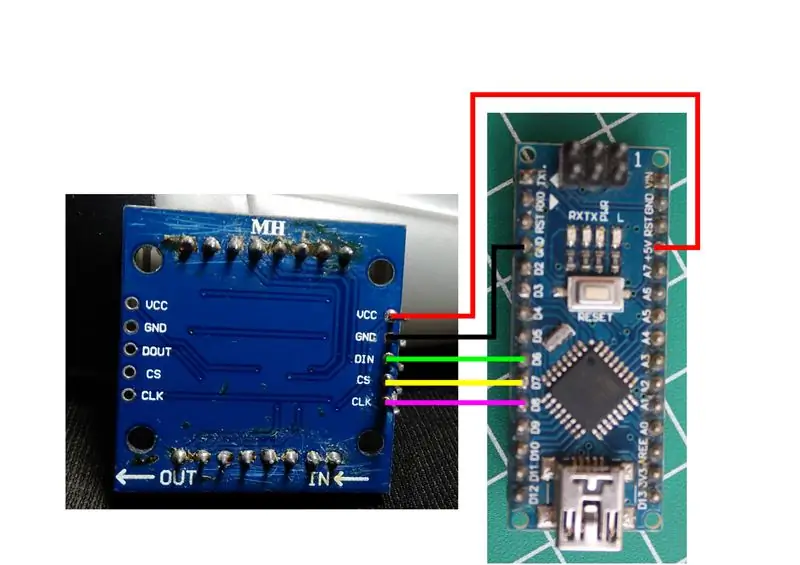
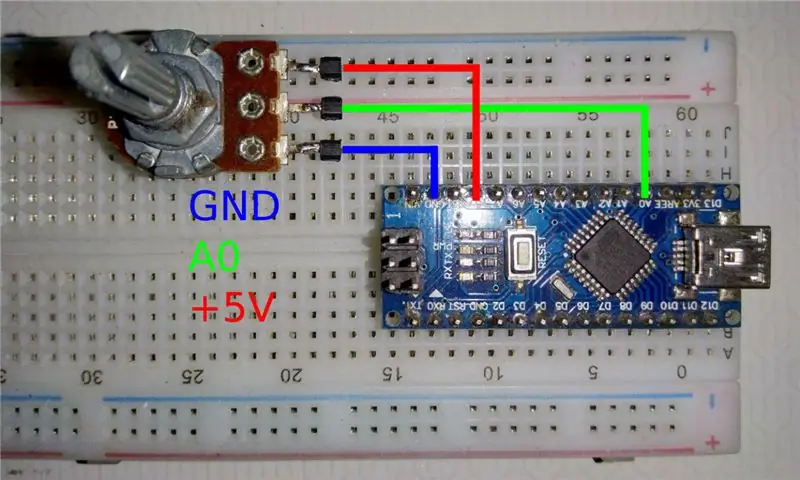

За да сглобите компонентите, вижте схематичния чертеж по -горе, можете също да видите информацията по -долу:
Arduino към Led & potentio
+5V ==> VCC & 3. Потенцио
GND ==> GND & 1. Потенцио
D6 ==> DataIn
D7 ==> CLK
D8 ==> CS / Зареждане
Стъпка 3: Програмиране
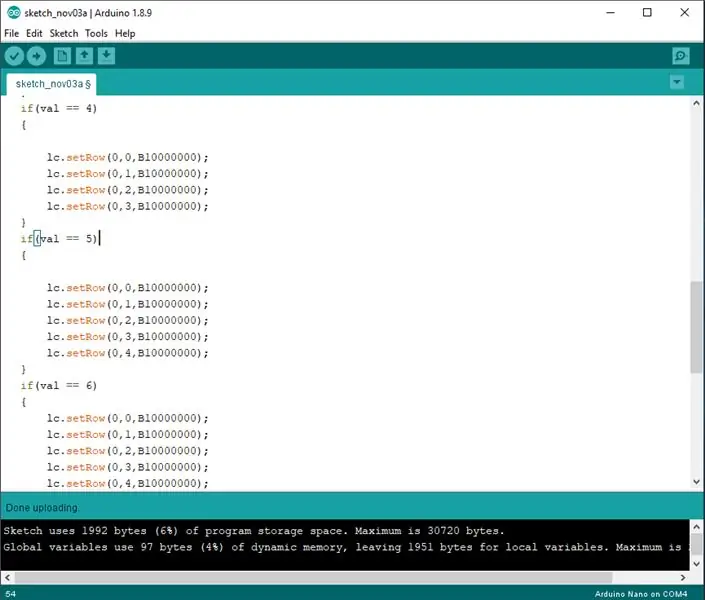
Използвайте кода по -долу, за да направите ait:
#include "LedControl.h"
/*
Сега имаме нужда от LedControl, с който да работим. ***** Тези пинови номера вероятно няма да работят с вашия хардуер ***** пин 6 е свързан към DataIn пин 7 е свързан към CLK пин 8 е свързан към LOAD Имаме само един MAX72XX. */
LedControl lc = LedControl (6, 7, 8, 1);
неподписан дълъг период на забавяне = 100;
void setup () {
lc.shutdown (0, false); lc.setIntensity (0, 8); lc.clearDisplay (0); } void loop () {int val = analogRead (A0); val = карта (val, 0, 1023, 0, 8);
ако (val == 1)
{
lc.setRow (0, 0, B10000000);
}
ако (val == 2)
{lc.setRow (0, 0, B10000000); lc.setRow (0, 1, B10000000); } ако (val == 3) {
lc.setRow (0, 0, B10000000);
lc.setRow (0, 1, B10000000); lc.setRow (0, 2, B10000000); } ако (val == 4) {
lc.setRow (0, 0, B10000000);
lc.setRow (0, 1, B10000000); lc.setRow (0, 2, B10000000); lc.setRow (0, 3, B10000000); } ако (val == 5) {
lc.setRow (0, 0, B10000000);
lc.setRow (0, 1, B10000000); lc.setRow (0, 2, B10000000); lc.setRow (0, 3, B10000000); lc.setRow (0, 4, B10000000); } if (val == 6) {lc.setRow (0, 0, B10000000); lc.setRow (0, 1, B10000000); lc.setRow (0, 2, B10000000); lc.setRow (0, 3, B10000000); lc.setRow (0, 4, B10000000); lc.setRow (0, 5, B10000000); } if (val == 7) {lc.setRow (0, 0, B10000000); lc.setRow (0, 1, B10000000); lc.setRow (0, 2, B10000000); lc.setRow (0, 3, B10000000); lc.setRow (0, 4, B10000000); lc.setRow (0, 5, B10000000); lc.setRow (0, 6, B10000000); } if (val == 8) {lc.setRow (0, 0, B10000000); lc.setRow (0, 1, B10000000); lc.setRow (0, 2, B10000000); lc.setRow (0, 3, B10000000); lc.setRow (0, 4, B10000000); lc.setRow (0, 5, B10000000); lc.setRow (0, 6, B10000000); lc.setRow (0, 7, B10000000); } lc.clearDisplay (0); }
Стъпка 4: Резултат

След като бъдат програмирани, резултатите ще изглеждат така.
Ако потенциометърът се завърти надясно, светодиодите под напрежение ще следват все повече броя на завъртанията.
Ако гърнето е обърнато наляво, живият светодиод ще намалява все по -малко след силата на въртене.
Препоръчано:
Visuino Как се използва индуктивен сензор за близост: 7 стъпки

Visuino Как да използваме индуктивен сензор за близост: В този урок ще използваме индуктивен сензор за близост и светодиод, свързан към Arduino UNO и Visuino, за да открием метална близост. Гледайте демонстрационен видеоклип
Какво има в серво и как да се използва с Arduino Пълен урок: 6 стъпки

Какво има в серво и как да се използва с пълния урок за Arduino: в този урок нека разгледаме какво е серво часовник този видео урок
RC Thrust Vectoring Hovercraft (използва се в Jet Fighters): 4 стъпки (със снимки)

RC Thrust Vectoring Hovercraft (използван в Jet Fighters): Запишете се в моя курс „Електроника накратко“тук: https://www.udemy.com/electronics-in-a-nutshell/?couponCode=TINKERSPARKA Също така проверете канала ми в YouTube тук за още проекти и уроци по електроника: https://www.youtube.com/channel/UCelOORs
Потенционен индикатор използва RGB неопиксел: 4 стъпки

Индикаторът за потенциал използва RGB Neopixel: В тази статия ще направя индикатор за въртене на потенциометъра, използвайки RGB Nano пикселен пръстен, И така, колко оборота, направени на потенциометъра, ще бъдат показани на RGB пръстена
Ротационен енкодер: Как работи и как да се използва с Arduino: 7 стъпки

Ротационен енкодер: Как работи и как да се използва с Arduino: Можете да прочетете този и други невероятни уроци на официалния уебсайт на ElectroPeak Обзор В този урок ще научите как да използвате въртящия се енкодер. Първо ще видите информация за ротационния енкодер, а след това ще научите как да
